Come recuperare la password persa nell'account di Steam?
Giochi / / August 05, 2021
Vapore è una meravigliosa piattaforma di gioco che usi per scaricare nuovi Giochi e connetti i tuoi amici per suonare insieme. Ci sono molti titoli di giochi che puoi divertirti con il lettore Steam. Tuttavia, è necessario un account utente dedicato per usufruire del servizio Steam. E la sua tendenza umana a perdere le password, quindi è del tutto possibile che tu possa perdere o semplicemente perso la password del tuo account Steam. Se questo è il caso, non preoccuparti perché migliaia di utenti stanno affrontando lo stesso problema.
L'account Steam è molto importante per qualsiasi giocatore in quanto contiene importanti informazioni sui giochi e sul tuo profilo di gioco, ad esempio il rapporto di knockdown, i punteggi di gioco, i dati di sincronizzazione del gioco e molto altro Di Più. Perdere il tuo account Steam significa perdere tutto il processo di gioco e il tag del titolo del giocatore. Quindi, se stai affrontando il problema della password persa dell'account Steam e stai cercando come recuperarlo, questo articolo è solo per te. Oggi ti guiderò attraverso il processo di recupero del tuo account Steam, così potrai goderti tutti i giochi come facevi prima.

Sommario
- 1 Perché la password del tuo account Steam è stata persa?
- 2 Come recuperare la password persa dell'account Steam?
- 3 Come recuperare l'account perso di Steam senza e-mail
- 4 Recupero della password persa di Steam utilizzando Steam Guard Authenticator
- 5 Conclusione
Perché la password del tuo account Steam è stata persa?
Probabilmente hai dimenticato la tua password o non usi la tua password di Steam da molto tempo. Se non usi la tua password di Steam per molto tempo, potresti trovarti bloccato fuori dal gioco. Questo accade quando sei troppo dipendente dai programmi di gestione delle password. Sono buoni per gestire tutte le tue password complicate, ma usarli a lungo finisce per dimenticare la password.
Dopo aver perso la password, l'unica cosa ragionevole che puoi fare è provare a recuperare la tua password da Steam. Tuttavia, non otterrai la password precedente, ma puoi reimpostare una nuova password. Almeno puoi accedere di nuovo a Steam e goderti i tuoi giochi.
Come recuperare la password persa dell'account Steam?
Recuperare la password del tuo account Steam è semplice come recuperare la tua password e-mail. Per sapere come recuperare o reimpostare la password su Steam, segui i passaggi indicati di seguito.
Se stai utilizzando un client Steam, avvialo e fai clic sul pulsante "Non riesco ad accedere" Opzione.

Altrimenti, visita il sito ufficiale di Steam, fai clic su Accedi e vai all'opzione Password dimenticata.
La procedura seguente è per il sito Web ufficiale di Steam. Tuttavia, sia il client Steam che le procedure del sito web sono le stesse, quindi puoi seguirlo anche se utilizzi un client Steam.
Dopo aver fatto clic su Password dimenticata, apparirà una nuova pagina. Sotto l'etichetta del supporto di Steam, fai clic sul primo, "Ho dimenticato il nome o la password del mio account Steam" opzione e attendere il caricamento della nuova pagina.

Dopo il caricamento della nuova pagina, digita il tuo nome, numero di telefono o indirizzo e-mail e fai clic sul pulsante di ricerca. Steam cercherà il tuo profilo nel database di Steam e presto verrà caricata una nuova pagina.

Dopo che Steam ha abbinato le informazioni del tuo profilo nel database di Steam, ti chiederà di verificare la tua autenticità tramite e-mail o numero di telefono. Se stai utilizzando l'email corrente che hai fornito a Steam per il tuo account, seleziona la prima opzione. Quindi attendi l'arrivo dell'email, apri la posta e controlla.

Se hai selezionato la prima opzione nel passaggio precedente, verrà caricata una nuova pagina, assicurati di aprire la posta e copiare il codice che riceverai da Steam. Incolla il codice sul sito web e fai clic su "Continua" pulsante per continuare.

Clicca sul "Cambia la mia password" opzione

e nella nuova pagina, imposta la tua password. Assicurati di scrivere la tua password altrove. Quindi puoi ricordarlo di nuovo se lo dimentichi di nuovo. Dopo la configurazione, la password fa clic sul file "Cambia la mia password" pulsante.

La tua password Steam è stata ripristinata con successo ora; puoi accedere al tuo account utilizzando la nuova password.

Dopo aver reimpostato la password, verrà visualizzato un messaggio da Steam sulla password del tuo profilo che è stata aggiornata.
Come recuperare l'account perso di Steam senza e-mail
Se il tuo account è stato violato o per qualche altro motivo non hai l'email che hai utilizzato per la creazione dell'account Steam, non preoccuparti. Poiché è ancora possibile recuperare il tuo account senza l'indirizzo email. Il processo potrebbe richiedere più tempo, ma è possibile.
Se non stai utilizzando l'indirizzo e-mail corrente che hai fornito per l'account di Steam, fai clic su "Non ho più accesso a questo indirizzo email" opzione.

Verrà caricata una nuova pagina, compilare le informazioni, qui puoi indicare le possibili ragioni per cui hai perso la password. Quindi attendi che il team di Steam ti contatti ulteriormente per il recupero dell'account.

Qui puoi inserire questi dettagli e il team di gestione dell'account Steam ti contatterà presto per aiutarti a recuperare la password.
Recupero della password persa di Steam utilizzando Steam Guard Authenticator
Nel caso in cui entrambi i metodi di cui sopra non funzionino per te, abbiamo un altro metodo per recuperare il tuo account Steam perso. Questo sarà utile se hai installato anche Steam sul tuo smartphone.
Visita il sito Web ufficiale di Steam e fai clic su "Registrati" e vai al "Ha dimenticato la password" opzione.

Dopo aver fatto clic su Password dimenticata, apparirà una nuova pagina. Sotto l'etichetta del supporto di Steam, fai clic sul primo, "Ho dimenticato il nome o la password del mio account Steam" opzione e attendere il caricamento della nuova pagina.

Dopo che la nuova pagina è stata caricata, digita il tuo nome, numero di telefono o indirizzo email e fai clic sul pulsante di ricerca, Steam cercherà il tuo profilo nel database di Steam e presto verrà caricata una nuova era.

Qui vedrai varie opzioni. Per recuperare il tuo account, seleziona "Invia una conferma alla mia app mobile Steam" opzione.
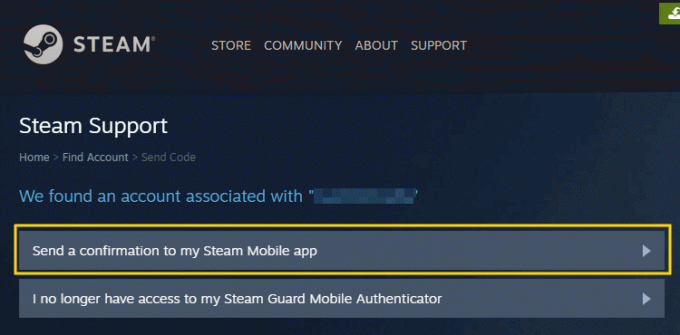
Ora apri la tua applicazione mobile Steam, apri il menu di navigazione e scegli "Conformazioni" schede,

Seleziona l'opzione di recupero dell'account. Fornisci i dettagli necessari e conferma la tua azione.

Ora fai clic su "cambia la password" e fare clic su "Ha dimenticato la password" se ti richiede la vecchia password.
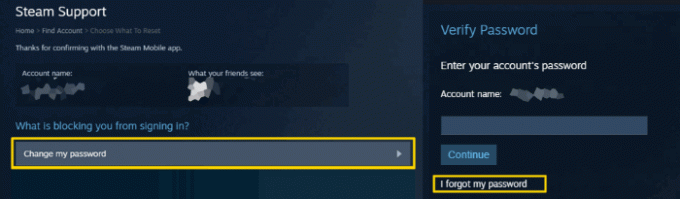
Ti chiederà di inviare un codice di verifica univoco al tuo client Steam mobile.

Inserisci il codice che hai ricevuto sul tuo client mobile. Quindi fare clic su continua.

Ora puoi impostare una nuova password per il tuo account Steam.

Dopo aver cambiato la password del tuo account Steam, puoi usarla per accedere al tuo account Steam sul tuo PC.
Conclusione
Poiché l'account Steam è una delle risorse digitali più importanti per qualsiasi giocatore là fuori, è importante mantenere il tuo account al sicuro! Quindi assicurati di mantenere una password complessa e non dimenticarla. Se dimentichi, dovrai affrontare nuovamente il problema della password persa dell'account Steam. Ma non preoccuparti; il processo di ripristino o impostazione di un account Steam è semplice.
Scelta dell'editore:
- Come risolvere il messaggio di errore di transazione in sospeso di Steam?
- Correggi i codici di errore di Steam -7 o -130 [Impossibile caricare la pagina Web (errore sconosciuto)]
- Verifica la cache di gioco e i file mancanti su Steam nel tuo PC
- Risolto il problema con VAC non è stato possibile verificare la sessione di gioco CSGO 2020?
- Come ottimizzare le velocità di download di Steam in Windows 10


![Scarica e installa l'aggiornamento Huawei P Smart Plus Android 9.0 Pie [EMUI 9.0]](/f/d0f48400e1cf44b1c6a2f2843664f27f.jpg?width=288&height=384)
